После завершения редактирования крыши необходимо нажать кнопку ОК, чтобы завершить ее построение.
Наверняка вы сами уже давно заметили, что возможность настройки каждой из сторон крыши по отдельности, несмотря на большую гибкость, в большинстве случаев доставляет неудобства. Особенно если ваша крыша достаточно сложной формы и имеет множество скатов. Однако в программе предусмотрена возможность применения сделанных для одного ската настроек для всей крыши сразу. Для этого достаточно всего лишь установить флажок Все детали представляют, находящийся над правым верхним углом панели трехмерного просмотра окна Редактор крыши. В результате все настройки активной стороны кровли будут применены ко всей крыше. Кроме этого, с помощью флажка Крыша надо всеми зданиями вы можете установить принятые настройки одинаковыми для всех крыш существующих зданий в текущем плане.
Примечание
Если вы создаете многоэтажный дом или модель какого-либо общественного здания, вам, возможно, не понадобится создавать обычные крыши с коньками, карнизами, деревянным каркасом и пр. В этом случае вы можете просто создать небольшое чердачное помещение над самым верхним этажом здания, которое потом покрыть обычными плитами перекрытия (команда Установить перекрытие на вертикальной панели инструментов).
Полагаю, вы уже достаточно узнали о настройке крыш, чтобы доработать крышу в разрабатываемом проекте.
Как вы помните, мы уже вызвали команду Крыша произвольной формы и указали контур будущей крыши, щелкнув кнопкой мыши на одной из внешних стен чердачного этажа в режиме автоматического определения контура основания кровли. Теперь выполните перечисленные ниже настройки в появившемся окне Редактор крыши.
1. На вкладке Сторона крыши все настройки оставьте без изменений. Нажмите кнопку Ассистент. В появившемся окне (см. рис. 4.34) в поле Высота (hk) в области Чердачный полуэтаж введите значение 60 (в противном случае создаваемая крыша «ляжет» слишком низко, почти вровень с полом чердачного полуэтажа, в результате чего окна верхнего жилого этажа будут закрыты нижней кромкой скатов крыши). После этого просто щелкните кнопкой мыши в поле Высота (ha). В результате значения всех связанных с высотой размеров будут автоматически пересчитаны программой. Нажмите кнопку ОК, чтобы подтвердить изменения, внесенные в данном окне.
2. Откройте вкладку Подробно. Переключатель в области Свесы крыши/ветр. фронт. доски установите в правое верхнее положение, а в области Стороны фронтона установите флажок прогоны с подкосами видимые. После того как переключатель области Стороны фронтона станет активным, установите его в крайнее правое положение (рис. 4.39).
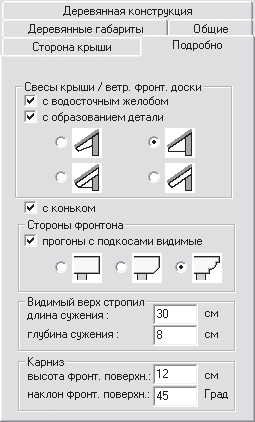
Рис. 4.39. Настройки, выполненные на вкладке Подробно
3. Перейдите на вкладку Общие. В раскрывающемся списке Покрытие в области Текстуры выберите текстуру bholz08, а в раскрывающемся списке Карниз – текстуру weiss.
4. Установите флажок Все детали представляют, чтобы распространить выполненные настройки на все стороны крыши (рис. 4.40).
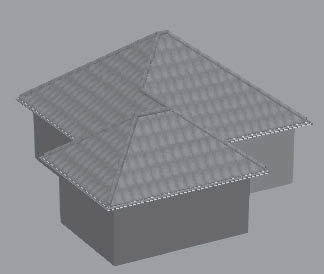
Рис. 4.40. Изображение крыши на панели предварительного просмотра после изменения настроек
5. Нажмите кнопку ОК, чтобы закрыть окно редактора крыши и завершить построение. На плане должно тотчас же появиться изображение крыши дома (рис. 4.41).
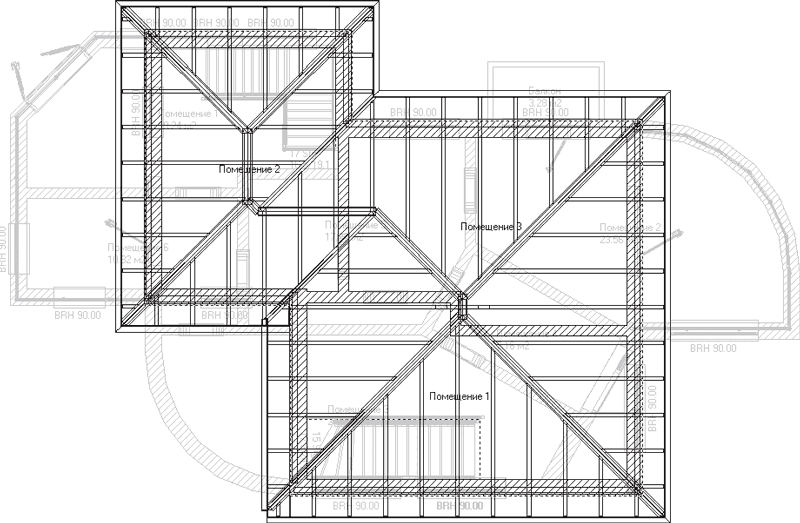
Рис. 4.41. План здания после добавления крыши (этаж, содержащий крышу, активен)
Совет
В режиме конструирования желательно всегда отключать отображение крыши (отключить кнопки Поверхность крыши вкл./выкл. и Деревянные конструкции вкл./выкл.), поскольку, даже находясь в неактивном этаже, изображение крыши значительно затрудняет распознавание и выделение остальных элементов как активного, так и неактивных этажей здания.
Нажмите клавишу F12, чтобы перейти в режим дизайна и ознакомиться с трехмерной моделью дома с крышей (рис. 4.42).
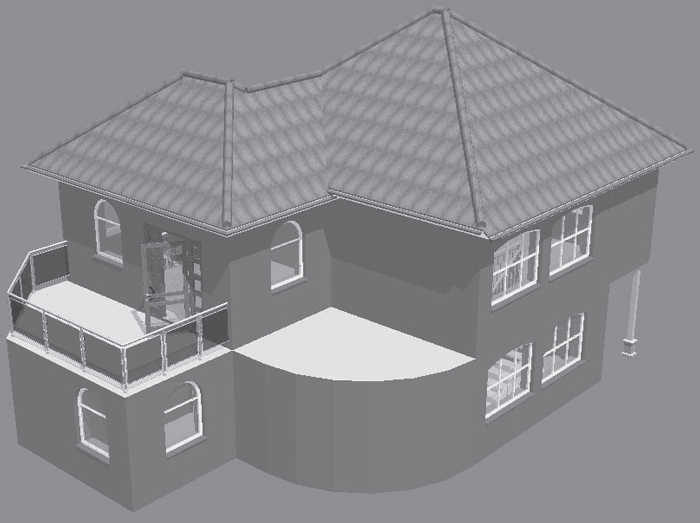
Рис. 4.42. Модель коттеджа в режиме дизайна после добавления крыши
Вы также можете воспользоваться кнопкой Поверхность крыши вкл./выкл., чтобы рассмотреть деревянный каркас крыши (рис. 4.43). При этом вы можете хорошо видеть размеры и конфигурацию чердачных помещений. Чтобы вернуть трехмерную модель в прежнее состояние (то есть включить отображение поверхности крыши), нажмите кнопку Поверхность крыши вкл./выкл. еще раз.

Рис. 4.43. Каркас крыши
Проект на данном этапе выполнения вы можете найти на компакт-диске, прилагаемом к книге, в файле CH03\Roof.acp.
Слуховые окна и окна в крыше
Фактически наш дом, с конструктивной точки зрения, принял уже вполне законченный вид. Однако попробуем добавить к нему еще некоторые элементы, которые хоть и не обязательны, но нередко встречаются в различных коттеджах. Сначала построим одно слуховое окно, что будет означать добавление еще одной жилой комнаты, но уже в чердачный полуэтаж. После этого на некоторых других скатах крыши расположим обычные окна, предварительно настроив их внешний вид и размеры.
Откройте пример, над которым мы все время работаем, и сделайте активным этаж, в котором построена крыша, выполнив команду Этаж → Актуальный этаж-Чердачное помещение или просто выбрав пункт Чердачный этаж из раскрывающегося списка этажей на горизонтальной панели инструментов. Перейдите в режим конструирования, если проект находился в режиме дизайна. Не забывайте, что вы также можете загрузить рассматриваемый пример с компакт-диска.
В гл. 1 рассказывалось, что для построения слуховых окон существует специальная вариантная кнопка (см. рис. 1.42), собирающая воедино все команды, реализующие различные типы слуховых окон. С помощью этих команд вы можете строить слуховые окна следующих типов.
• Односкатное слуховое окно.
• Двускатное слуховое окно.
• Вертикальное слуховое окно.
• Круглое слуховое окно.
• Треугольное слуховое окно.
• Трапециевидное слуховое окно и пр.
Принцип построения всех слуховых окон идентичен, поэтому далее будет рассмотрен только один пример создания слухового окна. Со всеми остальными вы можете ознакомиться самостоятельно сразу после выполнения примера или же по мере надобности при выполнении каких-либо своих проектов.
Внимание!
Будьте внимательны при выборе типа слухового окна, размещаемого на крыше. Некоторые из слуховых окон при определенных условиях не могут быть построены на крыше (точнее говоря, программа их все-таки построит, но построенные объекты будут выглядеть непропорциональными или иметь глубокие взаимные пересечения с другими окружающими объектами). К примеру, односкатные слуховые окна не могут быть созданы на не очень высокой крыше (такой, скажем, как над западным крылом нашего дома). Точно так же, как и трапециевидное слуховое окно не может быть расположено на слишком узком скате крыши и т. п.
1. Убедитесь, что активным на данный момент является этаж, содержащий крышу, а отображение самой кровли включено. Отключите отображение деревянного каркаса крыши – пока что оно нам только мешает.
2. Вызовите команду Двускатное слуховое окно
из группы команд для построения слуховых окон.
3. Переведите указатель на южную сторону крыши. Как обычно, за указателем будет перемещаться фантом будущего слухового окна с размерами по умолчанию. Фантомы слуховых окон изображаются тонкими штриховыми линиями (рис. 4.44). Фантом любого слухового окна привязан левым нижним углом к указателю – именно левый нижний угол и определяет первую характерную точку, которую требуется зафиксировать при размещении слухового окна на крыше.